AirPlay投屏-AirPlay投屏使用的详细步骤和注意事项
AirPlay投屏是苹果设备上的一项无线投屏功能,它允许用户将iPhone、iPad等设备上的内容无线传输到支持AirPlay的设备上,如智能电视、音响等。以下是关于AirPlay投屏的详细步骤和注意事项:
步骤
确保设备在同一WiFi网络下:
- 苹果手机与需要投屏的设备(如智能电视、电视盒子等)必须连接在同一个WiFi网络下。
开启AirPlay功能:
- 在苹果手机上,从屏幕底部向上滑动,调出控制中心。
- 在控制中心中,找到并点击“屏幕镜像”或“AirPlay”图标(可能是一个矩形的图标)。
- 手机会自动搜索附近可用的AirPlay设备。
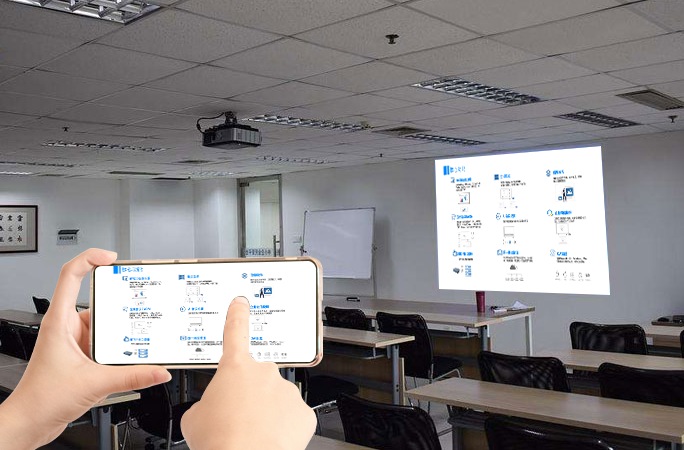
选择投屏设备:
- 在搜索结果中选择需要投屏的设备,点击它进行连接。
- 如果电视屏幕上出现AirPlay口令,需要在iOS设备上输入该口令以完成连接。
-
开始投屏:
- 连接成功后,手机屏幕上的内容就会实时投屏到电视上了。
- 无论是观看视频、浏览照片还是玩游戏,都可以在大屏幕上享受更加震撼的视觉效果。
-
注意事项
网络稳定性:
- AirPlay投屏是通过网络实现画面和声音投放的,因此需要确保网络连接稳定,以避免投屏过程中断。
设备兼容性:
- 并非所有智能电视都支持AirPlay功能。如果电视不支持,可以考虑购买支持AirPlay的电视盒子或使用第三方投屏软件。
iOS系统版本:
- 使用AirPlay功能需要iOS设备系统版本在iOS 7以上。
软件更新:
- 在更新iOS系统或电视固件后,可能会出现AirPlay功能失效的情况。这通常是因为新版本的固件或系统还没有适配AirPlay。建议等待一段时间,或者将电视固件或系统升级到最新版本。
信号传输区域:
- 在进行投屏操作时,不要遮挡住苹果手机和接收器之间的信号传输区域,避免影响信号的传输质量。
使用第三方软件:
- 如果电视不支持AirPlay功能,或者想要更丰富的投屏体验,可以考虑使用第三方投屏软件,如必捷投屏等。这些软件通常需要在手机和电视上分别安装,并按照提示设置好接收参数。
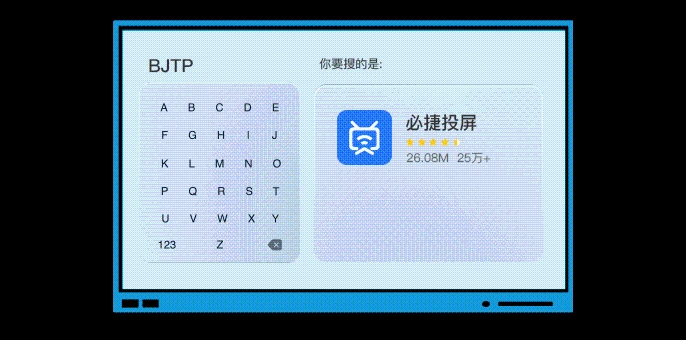
总结
AirPlay投屏是一种方便、快捷的无线投屏方式,适用于将苹果设备上的内容投射到电视等大屏设备上。只要确保设备和电视在同一WiFi网络下,并按照上述步骤操作,就可以轻松实现投屏功能。如果遇到问题,可以检查网络连接、设备兼容性等方面,并尝试使用第三方投屏软件。
到此这篇airplay怎么投屏到电视上(airplayer投屏教程)的文章就介绍到这了,更多相关内容请继续浏览下面的相关推荐文章,希望大家都能在编程的领域有一番成就!版权声明:
本文来自互联网用户投稿,该文观点仅代表作者本人,不代表本站立场。本站仅提供信息存储空间服务,不拥有所有权,不承担相关法律责任。
如若内容造成侵权、违法违规、事实不符,请将相关资料发送至xkadmin@xkablog.com进行投诉反馈,一经查实,立即处理!
转载请注明出处,原文链接:https://www.xkablog.com/rfx/38852.html
